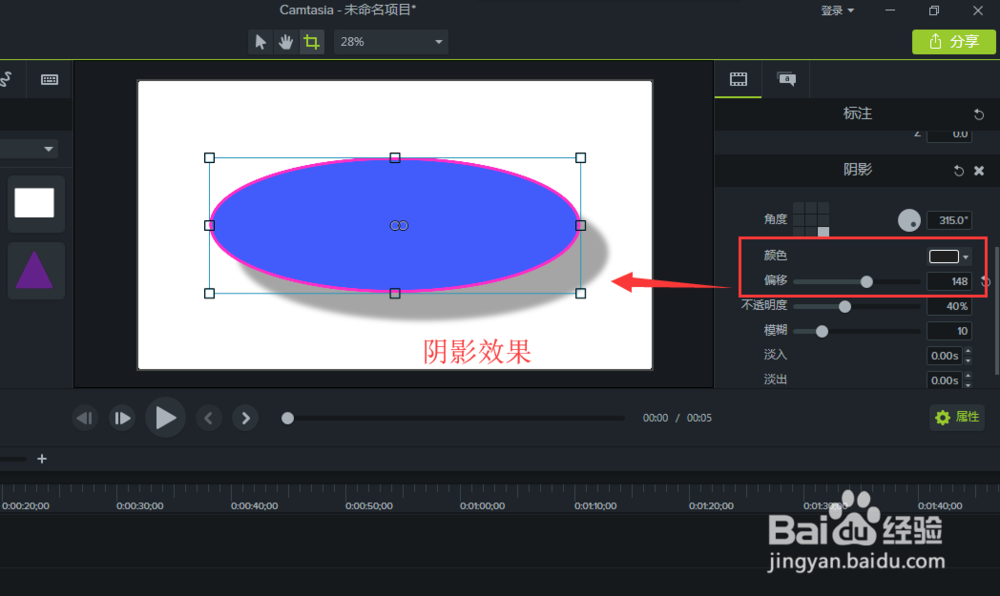1、新建Camtasia 9空项目,然后在左侧找到“注释”面板,单击切换。

2、在注释面板中找到基础形状,在基础形状中找到矩形形状,选择矩形形状放到时间轴轨道1.

3、将鼠标移动到矩形图形的四周的调整点上,可以对当前的这个矩形大小进行调整,使其填充整个窗口区域。
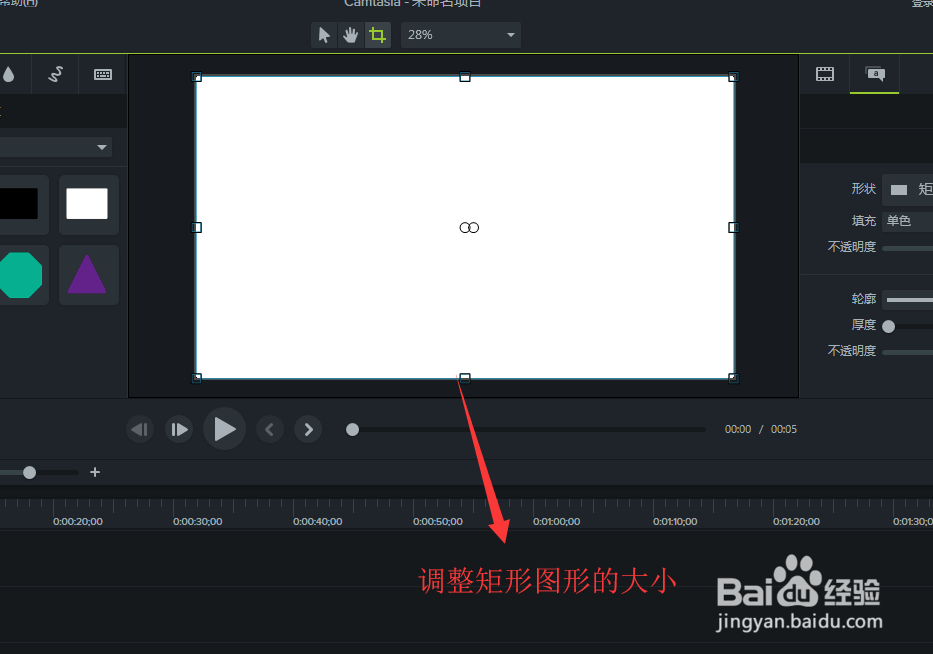
4、在从基本图形中找到椭圆图形,将椭圆图形放到时间轴轨道2中。
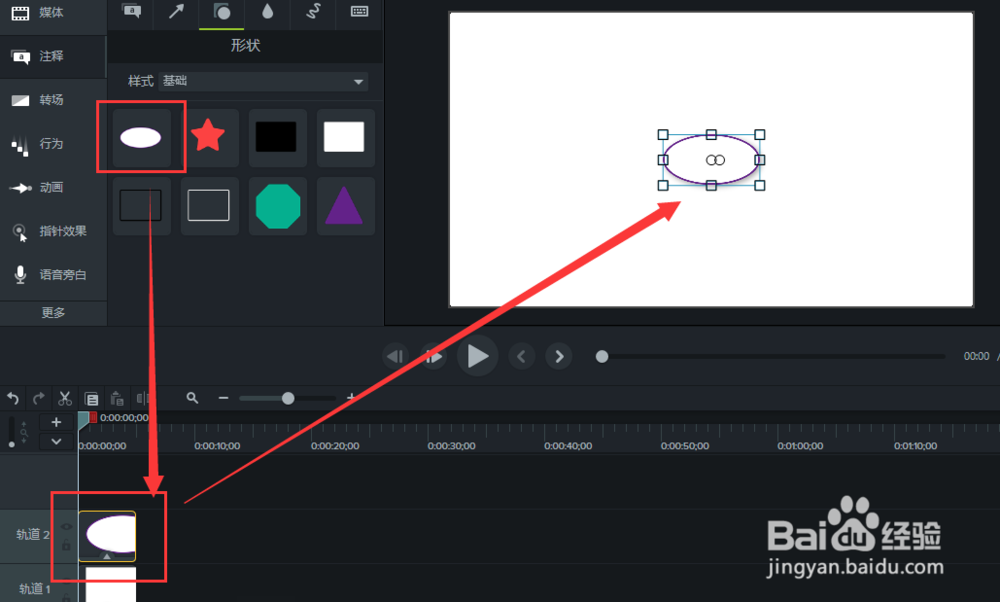
5、同样的椭圆,找到注释形状属性设置,设置椭圆的大小,填充颜色与边框颜色。
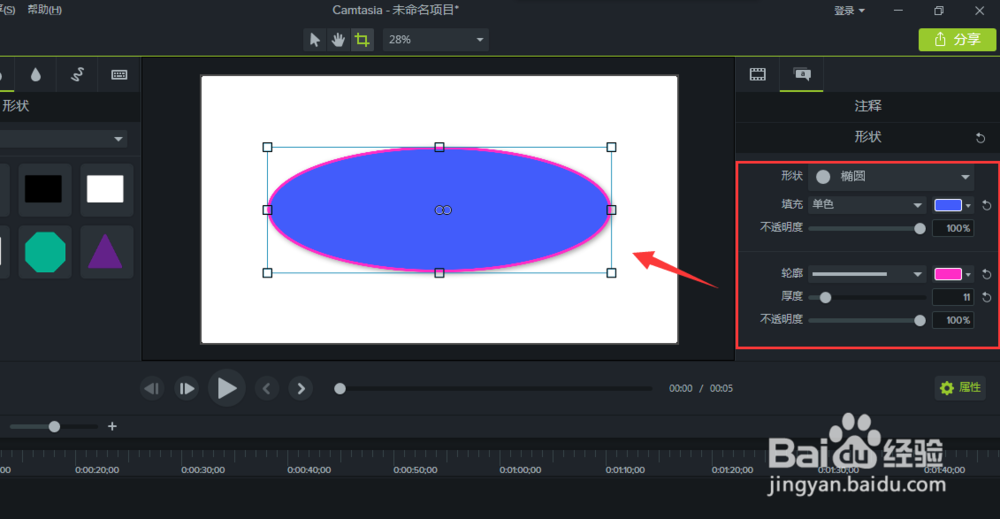
6、在找到标注中的阴影属性设置,这里可以调整阴影的颜色与阴影的偏移量大小,这样我们就看到椭圆的一个阴影效果了。